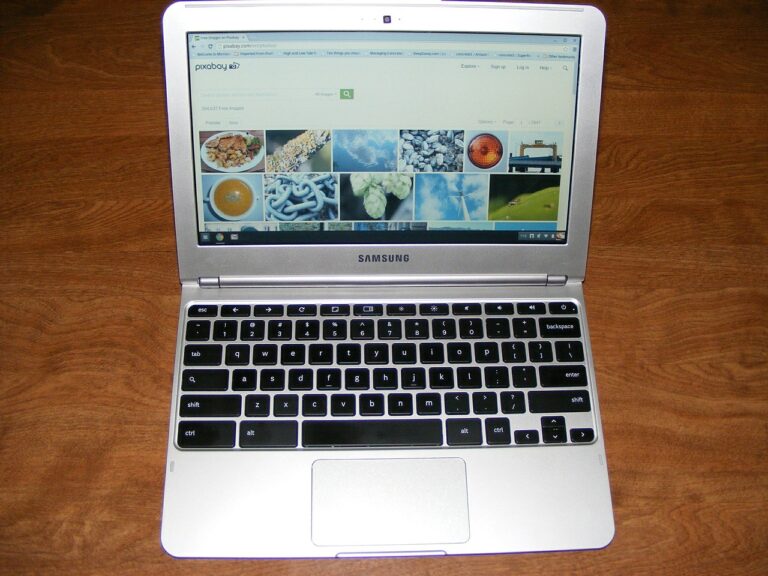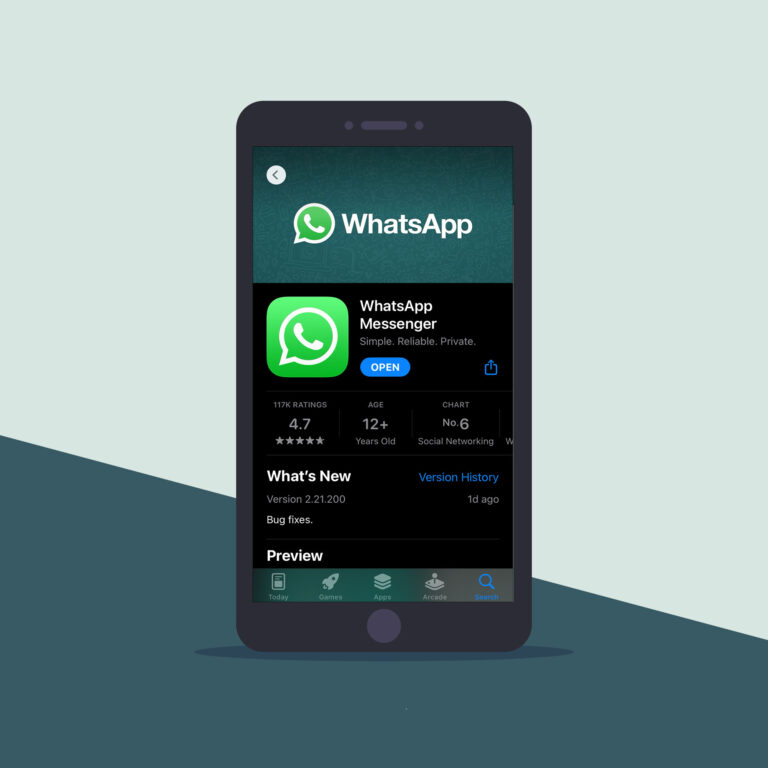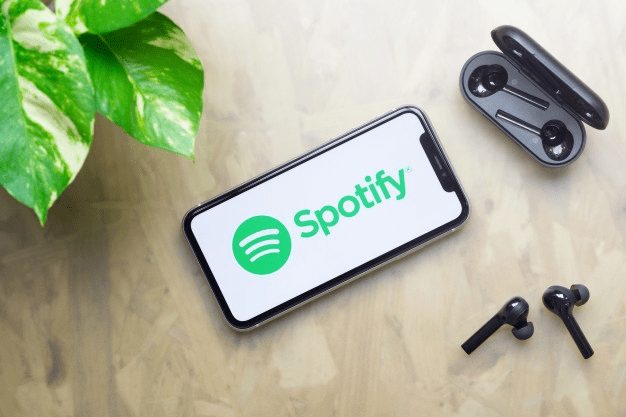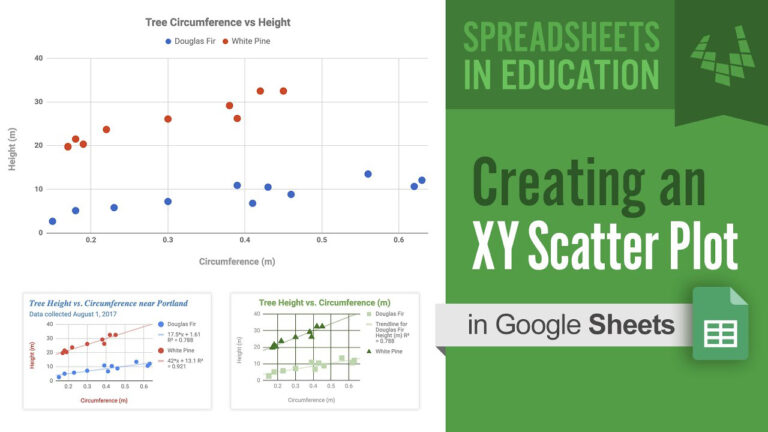Как да надстроите от Android Lollipop до Android 10
Ако използвате по-стара версия на Android, като Lollipop (5.0) или дори Marshmallow (6.0.1), може да е време да актуализирате до най-новата версия на Android 10. В зависимост от вашето устройство вероятно е време да надстроите към по-нов модел, но тези, които искат да запазят телефона си, могат да го актуализират, за да получат най-новите функции и предимства на операционната система Android. Имайте предвид, че по-старите устройства с Android може изобщо да не надстроят или да функционират толкова ефективно, тъй като по-новите версии са проектирани да използват по-нова технология и различни компоненти. Има също така разклонения на операционната система на производителя, които включват специални функции, функции и раздуващ се софтуер.

Актуализирането на телефона ви до най-новата версия на Android е невероятно проста задача, въпреки че кога ще стане налична зависи много от производителя на телефона ви и мобилния оператор. Това може да отнеме между един и девет месеца, за да се случи, ако изобщо се случи.
Съвети преди актуализиране
Программы для Windows, мобильные приложения, игры - ВСЁ БЕСПЛАТНО, в нашем закрытом телеграмм канале - Подписывайтесь:)
Всеки път, когато актуализирате по-стария си хардуер с по-нов софтуер, добра идея е да направите резервно копие на всичко на вашето устройство. Мобилните телефони не се различават в този аспект. Извършването на просто архивиране в Google Drive, Google Photos или друга облачна услуга гарантира, че не сте загубили незаменими данни, ако нещо се случи.
След това се уверете, че имате достатъчно памет на телефона или таблета си. Нова актуализация ще заеме повече място на вашето устройство. Ако използвате телефон, който има само 16 GB (или дори 32 GB) вътрешна памет, бъдете подозрителни какъв капацитет за съхранение ще ви остане след актуализацията.
И накрая, проверете връзките си. За да избегнете смущения в актуализацията, уверете се, че сте в стабилна wifi мрежа и че устройството ви е заредено. Последното нещо, което искаме, докато изпълняваме масивен софтуер като цяло, е нещо да се срине и да го прекъсне.
Надграждане на Android 10 чрез OTA (по въздуха) актуализации
След като производителят на вашия телефон направи Android 10 достъпен за вашето устройство, можете да надстроите до него чрез актуализация „по въздуха“ (OTA). Тези OTA актуализации са невероятно лесни за изпълнение и отнемат само няколко минути.
- Отворете телефона си и се насочете към “Настройки.”
- В „Настройки“ превъртете надолу и докоснете „Относно телефона“ или „Относно устройството“.
- Изберете “Актуализация на софтуера” или „Актуализация на системата“ за да проверите за най-новата версия на Android.
Имайте предвид, че може да се наложи да актуализирате телефона си до най-новата версия на Android Lollipop или Marshmallow, преди Android 10 да бъде наличен. Ще трябва да използвате Android 5.1 или по-нова версия, за да актуализирате безпроблемно.
След като бъде изтеглен, телефонът ви ще се нулира и ще се инсталира и стартира в Android 10.
Как да принудите надстройка на Android (чрез фабрично изображение)
За тези, които се чувстват малко по-смели с актуализацията на телефона си и наистина искат да се сдобият с най-новата версия на Android преди всеки друг, Google предлага фабрични изображения на Android за изтегляне.
Този процес обаче е само за напреднали потребители. Използването на фабрично изображение на Android ще изтрие всичките ви данни, така че не забравяйте да архивирате съдържанието на телефона си, преди да актуализирате. Също така, имайте предвид, че производителите имат свои собствени разклонени версии на Android OS, които включват персонализирани функции и често също така раздуващ се софтуер.
Като цяло Google пуска само фабрични изображения за своите устройства Nexus, така че ако използвате някое от тях, определено можете да надстроите чрез този метод. За тези, които използват други модели телефони, бъдете предупредени: въпреки че изображенията работят, те може да не са оптимизирани, за да работят правилно на вашия телефон.
Понастоящем Google не е предоставил фабричното изображение на Android Marshmallow за изтегляне, но когато го направи, ето как можете да надстроите вашето nexus устройство.
- Изтеглете и инсталирайте най-новия Android SDK на вашия компютър
- Добавете папката SDK към PATH:
- Отворете “Моят компютър > Свойства.”
- След това отидете на „Разширени настройки на системата.”
- От тук отидете на „Системни свойства > Разширени > Променливи на средата.”
 Изберете „Пътека”, след което щракнете върху „редактиране” и въведете директорията, където сте инсталирали SDK (не забравяйте, че всеки запис е разделен с точка и запетая).
Изберете „Пътека”, след което щракнете върху „редактиране” и въведете директорията, където сте инсталирали SDK (не забравяйте, че всеки запис е разделен с точка и запетая).
- Отбележете къде е разопакован SDK ZIP файлът (по подразбиране той завършва в директория, наречена „android-sdk-mac_x86“).
- Отворете терминала и поставете „echo 'export PATH=$PATH:/Android/android-sdk-mac_x86/tools' >> ~/.bash_profile“, за да зададете PATH.

- Активирайте USB отстраняване на грешки на вашето устройство с Android в „Настройки > Всичко за телефона > Информация за софтуера.”
- Ако още не сте активирали „Режим за програмистидокоснете „Номер на компилация” седем пъти, за да го активирате.
- След като сте готови, отидете на новодостъпния „Опции за разработчици” меню в „Настройки” и отметка “USB отстраняване на грешки.”
- Изтеглете фабричните изображения за всяко устройство (Google ще ги направи достъпни, след като бъдат стартирани).
- Извлечете изображението на вашия компютър и свържете устройството си с Android към компютъра чрез USB.
- Стартирайте телефона си в fastboot, като задържите бутона за увеличаване, намаляване на звука и бутона за захранване, когато включвате устройството. Ако не притежавате устройство Nexus, ето го списък от други начини за зареждане в fastboot.
- Отворете команден терминал на вашия компютър и изпълнете „flash-all.bat”, за да инсталирате необходимите файлове и операционна система на вашия телефон.
- След като сте готови, Google препоръчва да заключите буутлоудъра на телефона си за сигурност. Това се прави, като рестартирате телефона си обратно в режим на бързо зареждане, докато е свързан чрез USB, и след това изпълните „fastboot oem заключване” от команден терминал на вашия компютър.
- Това е всичко, готово!
Обходно решение за актуализиране
Както вече знаят всички потребители на Android, всъщност получаването на актуализацията е проблематично. Въпреки че повечето потребители проверяват онлайн техническите сайтове и настройките на устройството си за най-новата актуализация, има един метод, който ви осигурява актуализацията малко по-бързо.
- Отидете на „Настройки” на устройството си с Android и докоснете своя „Мениджър на приложения.”
- От тук намерете „Рамка за услуги на Google” и изчистете кеша, както бихте направили с всяко приложение.

- Затвори “Настройки” и го отворете обратно, за да проверите за актуализация. Много потребители са заявили, че е трябвало да направят това няколко пъти, но накрая се появи актуализацията.
Отстраняване на неизправности
Има няколко причини, поради които може да срещнете проблеми, когато актуализирате устройство с Android.
Няма достатъчно място за съхранение
Единият би бил проблем с управлението на паметта (т.е. няма достатъчно свободно място за съхранение). В този случай можете да разтоварите съдържание, от което не се нуждаете, но бъдете сигурни, че след актуализацията телефонът ви все още ще има свободно място за съхранение, така че да функционира.
Вашият телефон е руутнат
Ако сте руутнали телефона си, ще трябва да го премахнете или да намерите друг метод за надграждане на софтуера. Използвайки Супер Су или друго приложение за изтегляне, можете да премахнете руутването на вашето устройство, да извършите актуализацията и след това да го руутнете отново.
Ако това не работи за вас, опитайте ODIN Pro, за да актуализирате софтуера си. Което и да изберете, и двете са досадни задачи, които изискват повече от основно ниво на технологично разбиране.
Моделът на вашето устройство не е съвместим с Android 10
Това не означава, че Android 10 никога няма да бъде достъпен за вашето устройство; това просто означава, че може все още да не е пуснат за вашето устройство. Както споменахме по-горе, има някои неща, които можете да направите, за да опитате да принудите актуализацията, но някои потребители може да трябва да изчакат още малко.
Животът на батерията ви е твърде нисък
Актуализацията няма да работи, ако телефонът ви не е достатъчно зареден (обикновено повече от петдесет процента). Това може да изглежда като неудобство, но е по-безопасно. Ако батерията на телефона ви се изтощи по време на актуализацията, това може да има катастрофални последици (и под катастрофални имаме предвид огромно главоболие, което можеше лесно да бъде избегнато). Ако се борите да накарате телефона си да работи с актуализация, опитайте да го заредите малко повече.
често задавани въпроси
Ето още няколко отговора на вашите въпроси относно актуализациите на Android.
Коя е най-новата версия на Android?
От януари 2022 г. най-новата версия на Android, достъпна за обществеността, е Android 12. Въпреки че някои потребители все още нямат достъп до най-новия софтуер, добра идея е да продължите да проверявате настройките на телефона си за актуализация.
Программы для Windows, мобильные приложения, игры - ВСЁ БЕСПЛАТНО, в нашем закрытом телеграмм канале - Подписывайтесь:)
 Изберете „Пътека”, след което щракнете върху „редактиране” и въведете директорията, където сте инсталирали SDK (не забравяйте, че всеки запис е разделен с точка и запетая).
Изберете „Пътека”, след което щракнете върху „редактиране” и въведете директорията, където сте инсталирали SDK (не забравяйте, че всеки запис е разделен с точка и запетая).